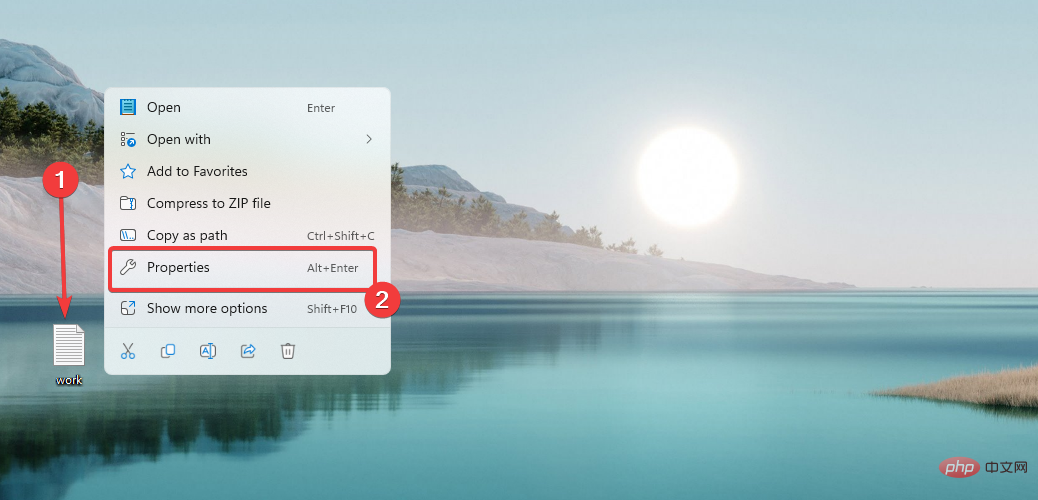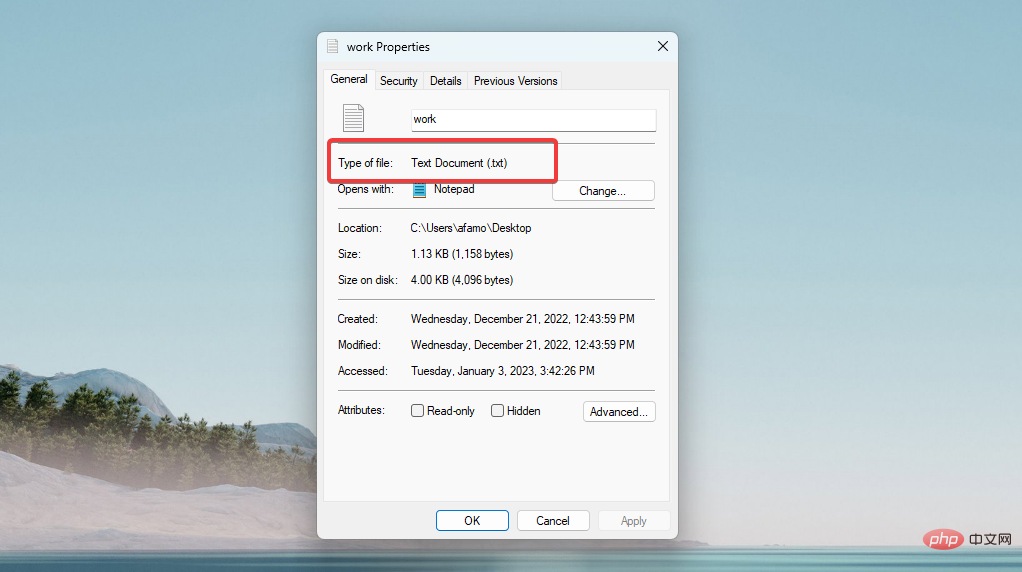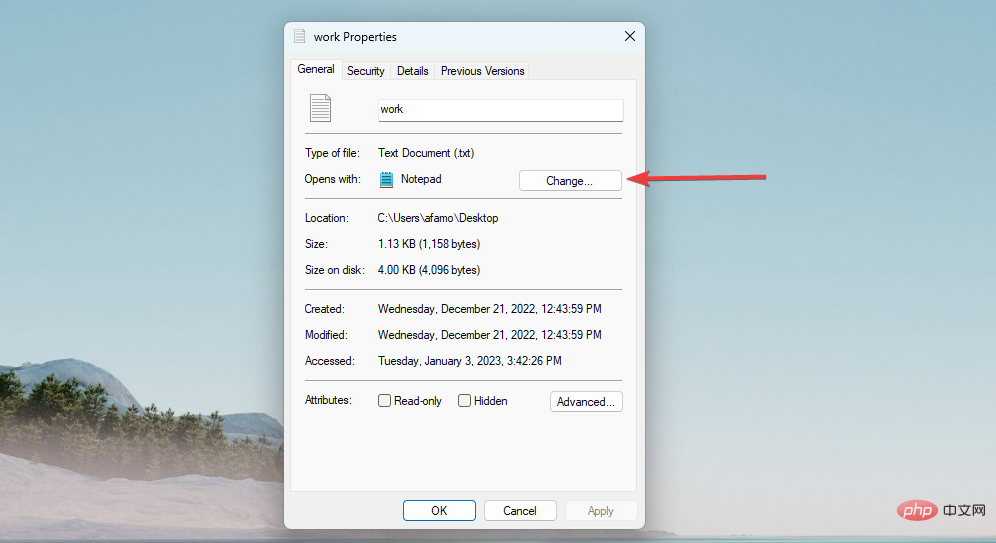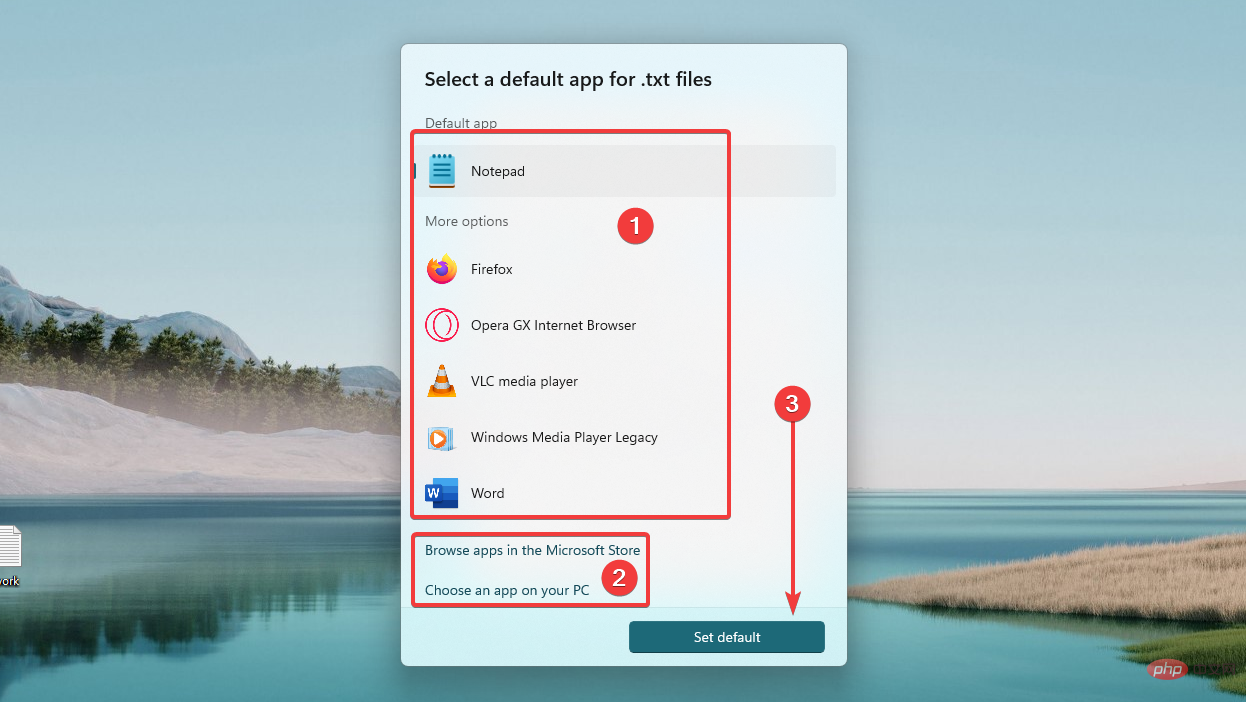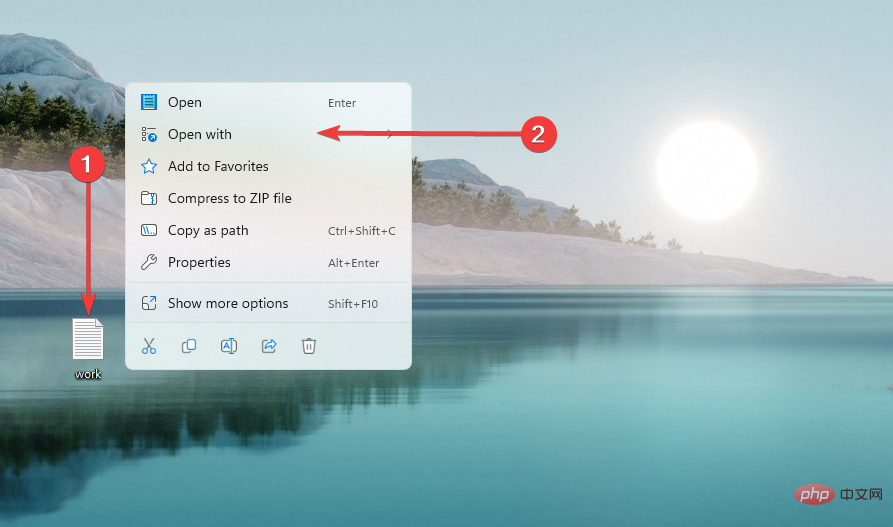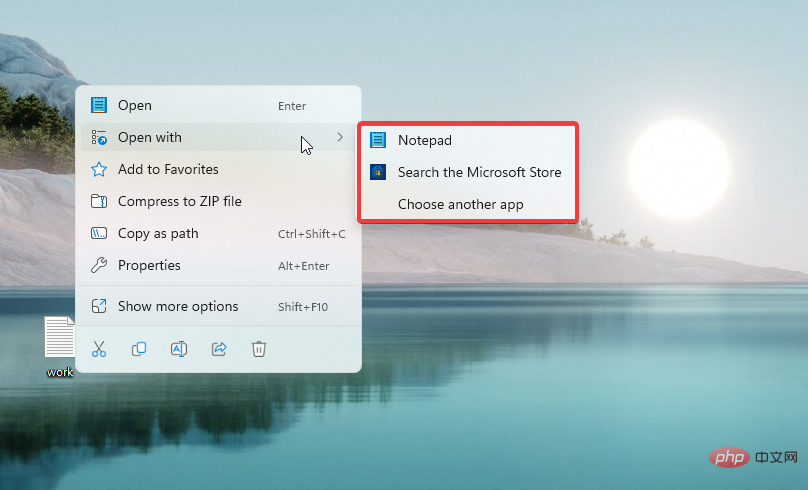修复:此文件没有在 Windows 11 上关联的应用
您是否在 Windows 11 计算机上收到一条消息,内容为“此文件没有与之关联的应用程序来执行此操作?这意味着您无法打开文件或执行所需的操作。
完整的错误通常为: 此文件没有与之关联的应用程序来执行此操作。 请安装一个应用程序,或者,如果已安装,请在“默认应用程序设置”页面中创建关联。
在本文中,我们将解释为什么您可能会看到此消息以及如何修复它。请注意,用户也可能在 Windows 10 设备上遇到此错误。
为什么我会收到此文件没有关联应用的消息?
您可能会在 Windows 11 计算机上看到此消息有几个原因。列表顶部包括以下内容:
- 软件问题 – 一种可能性是您的计算机上没有安装正确的软件来打开文件。例如,如果您尝试打开扩展名为.docx的文件,则需要安装 Microsoft Word 或类似的文字处理程序才能打开它。
- 文件关联问题 – 计算机上的文件关联可能未正确设置。文件关联告诉您的计算机使用哪个程序来打开特定文件类型。
- 损坏的文件 – 一些用户观察到损坏或损坏的应用程序或系统文件也导致了此问题。
从用户体验中,我们认为这些是主要原因。无论您的特定触发器如何,如果此文件没有与之关联的应用以在 Windows 11 计算机上执行此操作,则需要执行几个步骤来解决问题。
现在让我们讨论它们。
如何修复此文件没有与之关联的程序来执行此操作?
1. 安装正确的软件
- 右键单击需要打开的文件,然后选择“属性”。

- 记下文件类型(在下图中,它是一个文本文档(.txt))。

- 复制此文件类型并在Google上搜索可以打开的最佳程序。
- 下载其中一个程序,安装它并尝试再次打开文件。
如果您的计算机上没有安装正确的软件来打开该文件,则需要安装它。
专家提示:
有些PC问题很难解决,尤其是在涉及损坏的存储库或丢失的Windows文件时。如果您在修复错误时遇到问题,则您的系统可能部分损坏。
我们建议安装 Restoro,该工具将扫描您的机器并确定故障是什么。
单击此处下载并开始修复。
虽然某些文件可能会使用计算机上的多个程序打开,但您可能需要其他程序才能打开其他程序。
例如,要打开扩展名为.docx的文件,您需要安装 Microsoft Word 或任何其他文字处理程序才能打开它。
2. 设置文件关联
- 右键单击您尝试打开的文件,然后从上下文菜单中选择属性。

- 在“属性”窗口中,单击“打开方式”旁边的“更改”按钮。

- 双击您希望用来打开文件的任何应用程序。或者,你可以选择“浏览 Microsoft Store 中的应用”或“选择电脑上的应用”。您还可以选择设置默认应用程序。

如果计算机上的文件关联设置不正确,您可以尝试使用上述步骤重置它们。
这应该修复此文件没有与之关联的应用程序,无法在 Windows 11 上执行此操作。
3. 使用“打开方式”命令
- 右键单击您尝试打开的文件,然后从上下文菜单中选择打开方式。

- 然后,您将能够选择您喜欢用于打开文件的程序。

如果上述步骤不起作用,则可以使用“打开方式”命令打开文件。
按照上述步骤操作,您应该能够修复此文件没有与之关联的应用程序,无法在 Windows 11 计算机上执行此操作。
如果您仍然遇到问题,您可能需要向计算机维修专业人员寻求其他帮助。另外,请注意,在极少数情况下,此问题可能是由恶意软件引起的,使用适当的防病毒软件执行扫描可能会派上用场。
以上是修复:此文件没有在 Windows 11 上关联的应用的详细内容。更多信息请关注PHP中文网其他相关文章!

热AI工具

Undresser.AI Undress
人工智能驱动的应用程序,用于创建逼真的裸体照片

AI Clothes Remover
用于从照片中去除衣服的在线人工智能工具。

Undress AI Tool
免费脱衣服图片

Clothoff.io
AI脱衣机

Video Face Swap
使用我们完全免费的人工智能换脸工具轻松在任何视频中换脸!

热门文章

热工具

记事本++7.3.1
好用且免费的代码编辑器

SublimeText3汉化版
中文版,非常好用

禅工作室 13.0.1
功能强大的PHP集成开发环境

Dreamweaver CS6
视觉化网页开发工具

SublimeText3 Mac版
神级代码编辑软件(SublimeText3)
 PS一直显示正在载入是什么原因?
Apr 06, 2025 pm 06:39 PM
PS一直显示正在载入是什么原因?
Apr 06, 2025 pm 06:39 PM
PS“正在载入”问题是由资源访问或处理问题引起的:硬盘读取速度慢或有坏道:使用CrystalDiskInfo检查硬盘健康状况并更换有问题的硬盘。内存不足:升级内存以满足PS对高分辨率图片和复杂图层处理的需求。显卡驱动程序过时或损坏:更新驱动程序以优化PS和显卡之间的通信。文件路径过长或文件名有特殊字符:使用简短的路径和避免使用特殊字符。PS自身问题:重新安装或修复PS安装程序。
 如何加快PS的载入速度?
Apr 06, 2025 pm 06:27 PM
如何加快PS的载入速度?
Apr 06, 2025 pm 06:27 PM
解决 Photoshop 启动慢的问题需要多管齐下,包括:升级硬件(内存、固态硬盘、CPU);卸载过时或不兼容的插件;定期清理系统垃圾和过多的后台程序;谨慎关闭无关紧要的程序;启动时避免打开大量文件。
 PS执行操作时一直显示正在载入如何解决?
Apr 06, 2025 pm 06:30 PM
PS执行操作时一直显示正在载入如何解决?
Apr 06, 2025 pm 06:30 PM
PS卡在“正在载入”?解决方法包括:检查电脑配置(内存、硬盘、处理器)、清理硬盘碎片、更新显卡驱动、调整PS设置、重新安装PS,以及养成良好的编程习惯。
 PS载入慢与电脑配置有关吗?
Apr 06, 2025 pm 06:24 PM
PS载入慢与电脑配置有关吗?
Apr 06, 2025 pm 06:24 PM
PS载入慢的原因在于硬件(CPU、内存、硬盘、显卡)和软件(系统、后台程序)的综合影响。解决方法包括:升级硬件(尤其是更换固态硬盘),优化软件(清理系统垃圾、更新驱动、检查PS设置),处理PS文件。定期维护电脑也有助于提升PS运行速度。
 PS打开文件时一直显示正在载入如何解决?
Apr 06, 2025 pm 06:33 PM
PS打开文件时一直显示正在载入如何解决?
Apr 06, 2025 pm 06:33 PM
PS打开文件时出现“正在载入”卡顿,原因可能包括:文件过大或损坏、内存不足、硬盘速度慢、显卡驱动问题、PS版本或插件冲突。解决方法依次为:检查文件大小和完整性、增加内存、升级硬盘、更新显卡驱动、卸载或禁用可疑插件、重装PS。通过逐步排查,并善用PS的性能设置,养成良好的文件管理习惯,可以有效解决该问题。
 PS载入慢与正在运行的其他程序有关吗?
Apr 06, 2025 pm 06:03 PM
PS载入慢与正在运行的其他程序有关吗?
Apr 06, 2025 pm 06:03 PM
掌握 Office 软件的秘诀包括:了解不同版本和平台、正确安装和配置、熟练使用软件界面、深入了解功能操作、应用协作和共享功能、利用模板和样式、掌握高级技巧、解决常见问题。此外,还需选择适合需求的版本,善用模板和样式,养成备份习惯,并学习快捷键和高级技巧以提升效率。
 mysql 需要互联网吗
Apr 08, 2025 pm 02:18 PM
mysql 需要互联网吗
Apr 08, 2025 pm 02:18 PM
MySQL 可在无需网络连接的情况下运行,进行基本的数据存储和管理。但是,对于与其他系统交互、远程访问或使用高级功能(如复制和集群)的情况,则需要网络连接。此外,安全措施(如防火墙)、性能优化(选择合适的网络连接)和数据备份对于连接到互联网的 MySQL 数据库至关重要。
 PS启动时一直显示正在载入如何解决?
Apr 06, 2025 pm 06:36 PM
PS启动时一直显示正在载入如何解决?
Apr 06, 2025 pm 06:36 PM
PS启动时卡在“正在载入”可能是由于各种原因造成的:禁用损坏或冲突的插件。删除或重命名损坏的配置文件。关闭不必要的程序或升级内存,避免内存不足。升级到固态硬盘,加快硬盘读取速度。重装PS修复损坏的系统文件或安装包问题。查看错误日志分析启动过程中的错误信息。